Processing 入門
20.潜水艦を撃破するゲームを作ろう
前回の「ブロック崩し」ゲーム、理解できましたか?
このページからは新しいゲームの説明になります。
一度説明した内容は少しずつ簡略化していくので
分からない部分が出てきたら、この講座を初めから読み返してみましょう。
どんなゲームを作るのか?
今回の題材は「潜水艦を撃破するゲーム」です。
これまで Processing の描画機能を使って絵を描いていましたが
今回は画像ファイルを読み込んで使います。
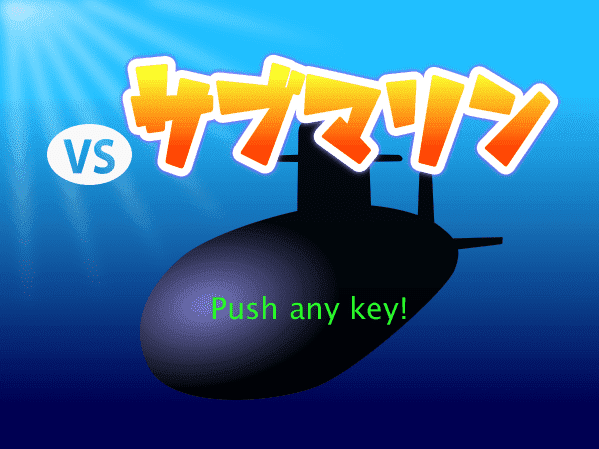
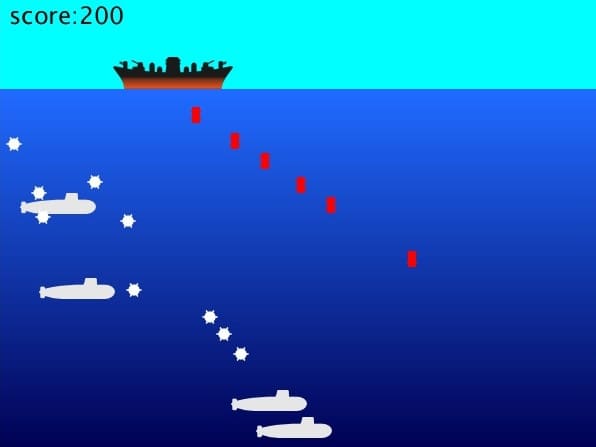
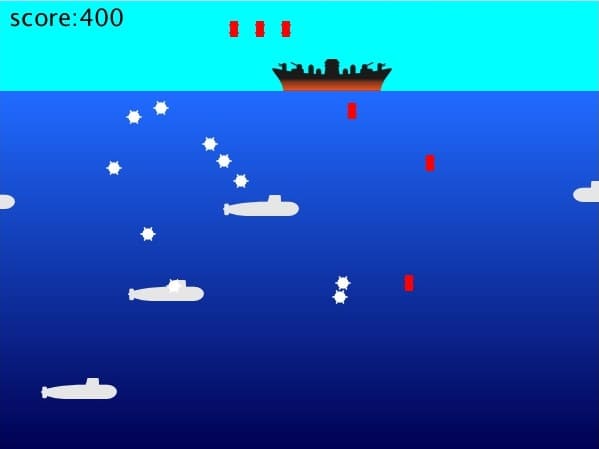
プレイヤーは画面上部の戦艦です。
左右に動かし爆弾を投下して、敵の爆弾をよけならが潜水艦を撃破します。
操作はキーボードを使います。
前回までマウスを使った入力だったので、キーボード入力にしました。
左右のカーソルキーで動かし、スペースバーで爆弾を投下します。
学習方法は、プログラムを入力しながら実行して確認していきましょう。
入力したプログラムは途中で何度も保存しましょう。
バージョン管理ツールを使わない人は、毎回違う名前で保存するのもありです。
そうすれば、原因不明で動かなくなったとしても、1つ前のプログラムからやり直せるので安心です。
新規ファイルを作成して保存しよう
Processing を起動して次のプログラムを入力します。
ここからはじめます。
画面サイズや背景色の設定をします。ここでフレームレートの指定をしています。
これまでのゲームは未指定でしたが、処理速度の安定が必要となるゲームなので指定しておきます。
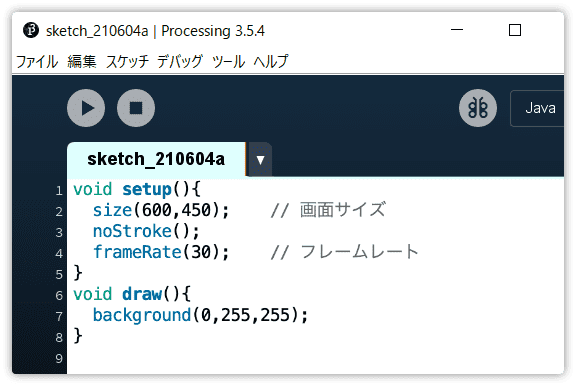
ここでプログラムの保存をします。
メニューの「ファイル」をクリック、そして「名前を付けて保存」をクリックします。
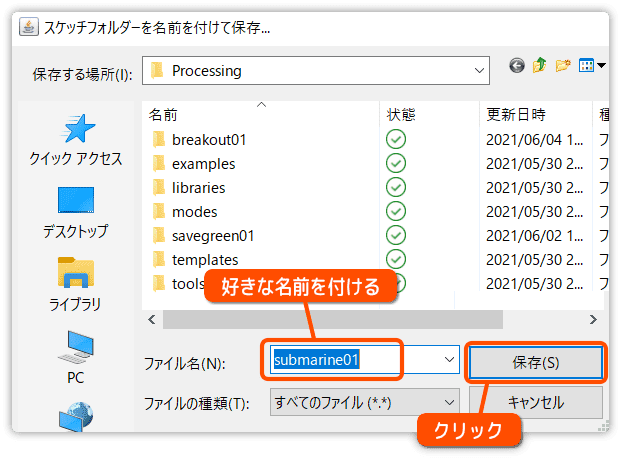
保存するファイル名は好きな名前でかまいません。
ここでは submarine01 としました。
後ろに番号を付けたのは、作業途中に番号を変えて保存するためです。
「変更したらプログラムが動かなくなった。原因が分からない」
なんてことになっても、1つ前のファイルに戻って
そこから続ければいいのです。
プログラムの流れを作ろう
ゲームを作るとき、プログラムの流れを意識しながら進めると
何かと都合がいいです。
さらに、自分の中で制作のパターンを作れるようになると、開発速度が上がり
プログラムのバグも少なくなっていくと思います。
ゲーム関連の初期化から、タイトル表示、プレイ中、ゲームオーバーの関数を
はじめに作ります。
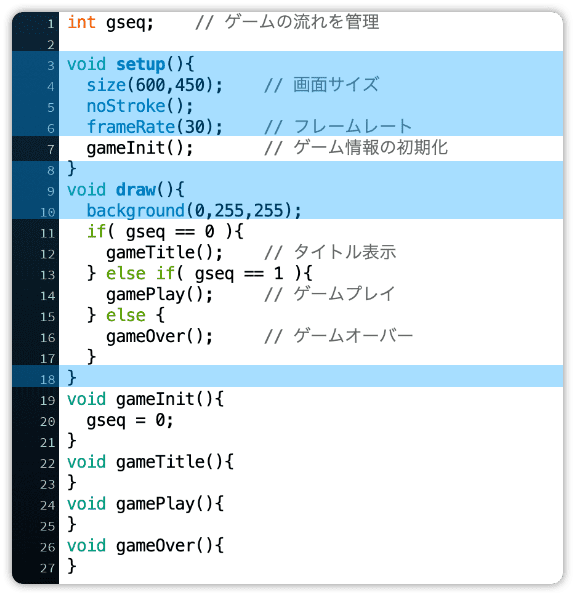
変数 gseq の内容を変えることで、画面を簡単に切り替えられます。
ゲームに関連したグローバル変数を宣言したときは、gameInit の中で
初期化をするように習慣をつけましょう。
画像を用意しよう
ゲームに使用する画像は次の通りです。
(画像を見やすくするため背景に色を付けています)
1.ゲームの背景
![]()
2.プレイヤー
![]()
3.敵
![]()
![]()
4.プレイヤー爆弾
![]()
5.敵の爆弾
![]()
6.敵の爆発
![]()
![]()
7.タイトル

全部で9枚です。
zip ファイルを用意しました。
ダウンロードしたら解凍してください。
解凍方法が分からないときは zip 解凍 windows10 で検索しましょう。
[ submarine_img ]
画像をフォルダに入れよう
ダウンロードした画像は、プログラムと同じフォルダに入れます。
メニューの「スケッチ」をクリック、
そして「スケッチフォルダーを開く」をクリックします。
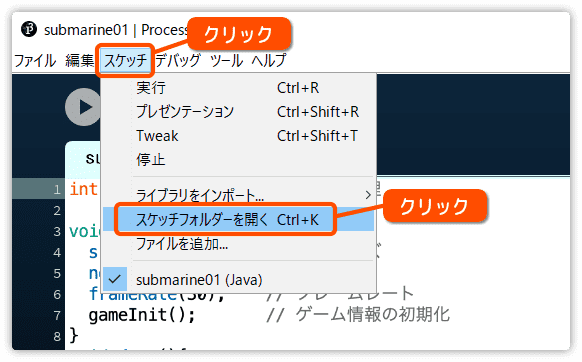
すると、保存したプログラムのあるフォルダが開きます。
この中にダウンロードした画像(解凍したもの)を入れます。
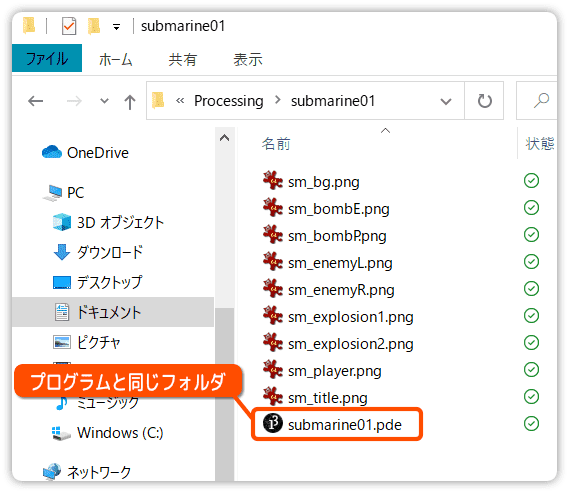
これで準備OKです。
